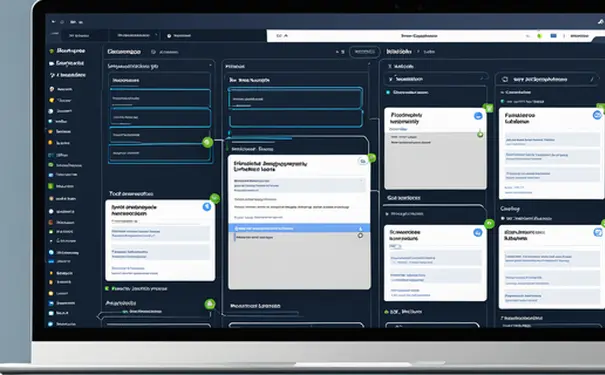
配置代码检查工具在集成开发环境(IDE)中是至关重要的。代码检查工具可帮助开发人员在编码过程中发现和修正可能的错误、提高代码质量、保证代码风格一致性。在现代编程实践中,这不仅有助于提升个人开发效率,而且对于团队协作也是一个巨大的推动力。而配置这些工具,通常涉及到选取合适的代码检查工具、在IDE中安装相应插件、调整检查规则,以及根据项目需求定制检查等步骤。
尤其值得注意的是,选取合适的代码检查工具对于高效配置来说非常关键。市场上有多种代码检查工具,如ESLint、JSLint、Pylint等,针对不同的编程语言有着不同的优势。选择时不仅要考虑到工具本身的功能范围,也要考虑到与所使用IDE的兼容性、团队的编码习惯等因素。正确的选择可以大大提升后续配置流程的效率和最终效果。
以下将详细介绍如何在IDE中配置代码检查工具的过程。
一、选择合适的代码检查工具
首先,根据项目所使用的编程语言和团队的具体需求选择一个适合的代码检查工具。例如,对于JavaScript项目,ESLint是一个广泛使用的选择;对于Python项目,则可以选择Pylint或PyFlakes。选择工具时,应该考虑其是否支持自定义规则、是否易于集成进IDE、以及社区支持的情况等。
比较不同代码检查工具
不同的代码检查工具针对不同的需求和编程语言有着各自的优缺点。例如,ESLint提供了丰富的插件生态和高度可定制化的检查规则,适合需要高度定制代码规则的项目。另外,还应关注这些工具的更新频率和社区活跃度,选择一个活跃并且持续更新的工具可以确保在长期开发中遇到的问题可以得到及时的解决。
验证IDE兼容性
在选择了合适的代码检查工具后,接下来需要验证该工具与所使用IDE的兼容性。大多数流行的IDE,如Visual Studio Code、IntelliJ IDEA、PyCharm等,都拥有丰富的扩展插件库,可以通过安装相应的插件来集成特定的代码检查工具。确保所选择的代码检查工具有对应的IDE插件,并且插件是被良好维护的。
二、安装和配置IDE插件
找到了合适的代码检查工具,并确认了与IDE的兼容性后,下一步就是在IDE中安装相应的插件。对于大多数IDE,这一过程可以通过内置的插件市场完成,只需要搜索对应的工具名称,然后按照提示进行安装即可。
安装过程
在IDE的插件市场中搜索代码检查工具的名称,找到官方提供或者高评价的插件后进行安装。安装过程通常非常简单,大多数IDE只需要点击几下鼠标就能完成安装。安装完毕后,根据IDE和插件的不同,可能需要重启IDE使插件生效。
配置检查规则
插件安装完成后,接下来需要根据项目需求对代码检查规则进行配置。大部分代码检查工具都支持通过配置文件来自定义检查规则。这些配置文件通常放置在项目的根目录下,例如ESLint的.eslintrc.js或.eslintrc.json文件。通过编辑这个文件,可以启用或禁用特定的检测规则,甚至可以针对项目的特定部分定义不同的规则。
三、在IDE中运行和调试代码检查
安装并配置好代码检查插件后,最重要的一步是在日常开发流程中有效地使用它。这包括了解如何在IDE中触发代码检查,以及如何解读和处理检查结果。
触发代码检查
大多数代码检查插件都提供了灵活的检查触发方式。一些插件支持实时检查,即代码编辑过程中自动运行检查并提供反馈。另外,也可以配置为保存文件时运行检查,或者手动触发全项目范围的检查。了解所使用插件提供的触发方式,并选择最适合自己开发习惯的方式。
解读和处理检查结果
代码检查的结果通常会在IDE的特定面板中展示。它们可能包括错误和警告,通常会指出问题所在的文件和具体位置。面对检查结果,首先应优先处理错误级别的问题,它们可能阻碍程序的正常运行。对于警告级别的问题,应根据团队的代码规范和个人判断进行修正。在处理完问题后,再次运行代码检查以确保所有问题都已被解决。
四、定制和共享代码检查配置
在团队协作的项目中,确保所有成员都使用一致的代码检查规则是非常重要的。这有助于保持代码的一致性和可读性,也便于代码的维护和管理。
构建共享的规则配置
一旦确定了适合团队的代码检查规则集,就应该将这些规则集中到一个公共的配置文件中,并将此文件添加到版本控制系统中。这样,每个团队成员在拉取项目代码时,都会自动获取到一致的代码检查配置,从而确保代码编写的一致性。
持续集成中的代码检查
除了在IDE中配置代码检查外,还可以在持续集成(CI)流程中集成代码检查步骤。这样可以在代码提交到版本控制仓库之前自动运行代码检查,确保所有提交的代码都符合团队的质量标准。配置CI中的代码检查通常需要在CI配置文件中添加相应的命令或脚本来运行代码检查工具,并处理检查结果。
通过在IDE中配置和使用代码检查工具,开发团队可以显著提高代码质量和开发效率。选择合适的工具、正确配置并有效使用这些工具,将对项目的成功起到决定性作用。
相关问答FAQs:
1. 代码检查在IDE中具体是什么?
代码检查是指通过静态分析工具来检测并分析代码中潜在的错误、不规范的编码风格以及其他不良代码实践。IDE(集成开发环境)是一种集成了多个开发工具的软件应用程序,包括代码编辑器、编译器和调试器等。在IDE中配置代码检查意味着我们可以在开发过程中自动进行代码质量的检查和改进。
2. 如何在IDE中启用代码检查功能?
启用代码检查功能的步骤可能因不同的IDE而有所差异,但通常在IDE的首选项或设置中可以找到相关选项。一般来说,我们可以按照以下步骤来启用代码检查:
- 打开IDE,并进入首选项或设置。
- 寻找与代码质量或代码检查相关的选项。
- 在相关选项中勾选启用代码检查的复选框。
- 根据个人需求和偏好配置其他代码检查选项,例如代码规范、代码风格等。
- 保存更改并重启IDE以使配置生效。
3. 如何配置代码检查工具以满足个人需求?
大多数IDE提供了默认的代码检查工具,但您也可以选择其他第三方的代码检查工具来满足个人或团队的需求。配置代码检查工具的具体步骤也会因IDE和所使用的工具而有所不同,但以下是一般的步骤:
- 在IDE的首选项或设置中找到代码检查选项。
- 选择您想要使用的代码检查工具,例如ESLint、SonarQube等。
- 配置代码检查工具的规则和规范,例如定义代码块的缩进、变量名的命名约定等。
- 配置代码检查工具的错误和警告级别,以及需要忽略的特定规则。
- 测试代码检查工具的配置,确保其能够检测到代码中的错误和问题。
- 保存更改并重启IDE以使配置生效。





























